[في نهاية المطاف الدليل] كيفية جعل النغمة الفريدة للآيفون
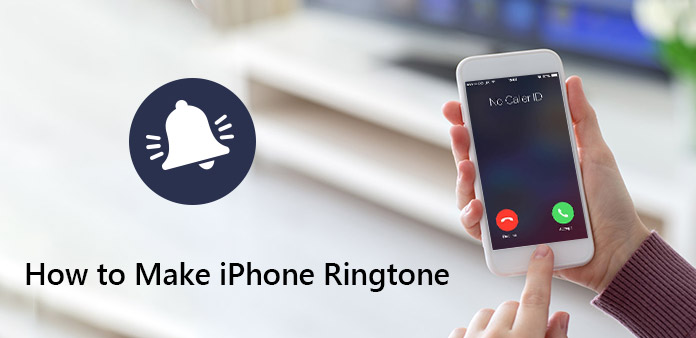
كيفية تخصيص و جعل النغمات لفون؟ إذا لم تكن راضيًا عن نغمات الرنين الافتراضية لهاتفك iPhone ، فيمكنك تنزيل المزيد من الملفات الصوتية عبر الإنترنت. علاوة على ذلك ، يمكنك أيضًا جعل نغمات iPhone من المذكرات الصوتية أو الملفات الصوتية المسجلة.
بمجرد أن تتمكن من تخصيص نغمات الرنين بطرق مختلفة ، يمكنك إعداد نغمات رنين خاصة لجهات الاتصال المهمة. في الطريق ، لن تفوتك بعض المكالمات المهمة. فقط تعلم المزيد من المعلومات التفصيلية حول كيفية تصميم نغمات الرنين الخاصة بك على iPhone من المقالة الآن.
الجزء 1: كيفية الحصول على الملفات الصوتية لجعل نغمات iPhone
لتخصيص نغمة iPhone خاصة ، يجب أن تحصل على بعض ملفات الصوت الخاصة بـ iPhone أولاً. بالإضافة إلى الملفات الصوتية في iTunes ، يمكنك أيضًا الحصول على الملفات الصوتية باستخدام 3 المزيد من الطرق الأخرى أدناه.
الطريقة 1: قم بتنزيل ملفات الموسيقى لجعل نغمات iPhone
أين تقوم بتنزيل وإنشاء نغمات iPhone مجانية إلى جانب iTunes؟ إليك صانعي نغمات 3 لهاتف iPhone مع الكثير من نغمات الرنين الرائعة ونغمات التنبيه.
1. Zedge
يمكنك تنزيل تطبيق Zedge للعثور على أغانٍ من مجموعة متنوعة من الفئات ، أو الوصول إلى zedge.net للعثور على نغمات الرنين المطلوبة ضمن علامة التبويب "نغمات الرنين". إلى جانب نغمات الرنين ، يمكنك أيضًا العثور على ملفات الإشعارات ونغمات التنبيه الأخرى مثل نغمات الرنين. إذا كنت تحتاج فقط إلى جزء من نغمة رنين ، فيمكنك تنزيل نغمة رنين لـ iPhone وإنشاءها باستخدام iTunes لاحقًا.
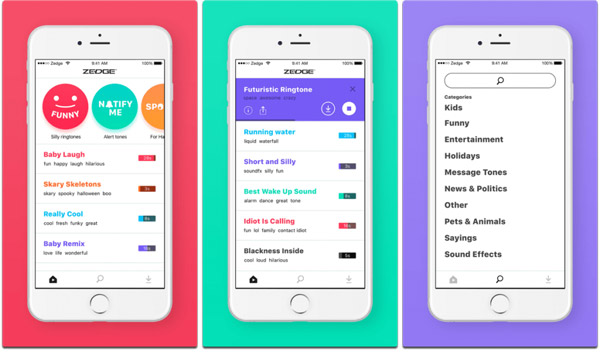
2. نغمات
هناك فئات مختلفة من 27 مع الآلاف من تنبيهات نغمات الرنين ونغمات iPhone و Android وغيرها من الأجهزة الذكية الأخرى. علاوة على ذلك ، يمكنك أيضًا إنشاء وتخصيص النغمات بسهولة ، مثل وظائف التلاشي والخروج ، وتعديل صانعي البداية والنهاية. مع واجهة سهلة الاستخدام ، يمكنك تحرير نغمات الرنين والألحان الخاصة بك بكل سهولة.
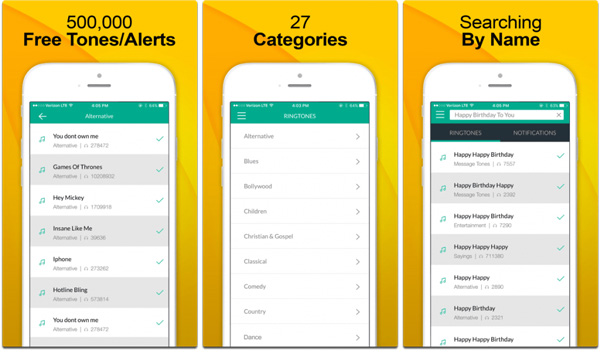
3. منبه أغنية الحرة ل iTunes
منبه الأغنية مجانا ل iTunes هو المخطر بدلا من تنزيل الموسيقى لنغمات الرنين. عندما يكون هناك ترويج هجائي لملفات الموسيقى ، يمكنك الحصول على الإشعار مباشرة إلى شاشة قفل iPhone. كما يساعدك على اكتشاف الأغنية الشعبية في بلدك. يمكنك عرض قائمة بأغاني 15 الشائعة ومعاينة 30 ثانية للتحقق مما إذا كانت مناسبة لجعل نغمة iPhone.
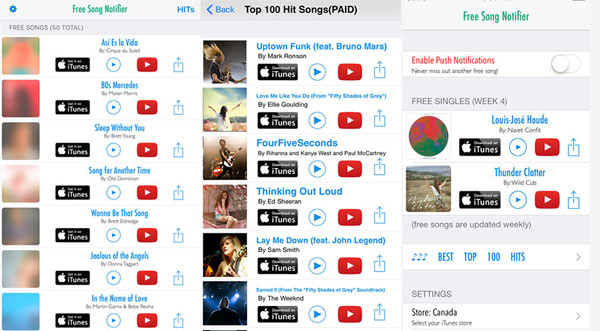
الطريقة 2: تحويل المذكرات الصوتية إلى نغمات iPhone
إذا كنت ترغب في تحويل "مذكرة صوتية" إلى نغمة رنين لـ iPhone XS / XR / X / 8 / 7 ، فيجب معرفة أن الحد الأقصى لطول نغمة الرنين هو 40 ثانية. أما بالنسبة لـ AT & T iPhone ، فيمكنك فقط التقاط حلقات إلى 30 ثانية من الملفات الصوتية من البريد الصوتي.
الخطوة 1: تسجيل رسالة صوتية لنغمات الرنين
Запустить المذكرات الصوتية على iPhone الخاص بك ، وضرب الحمراء تسجيل زر لتسجيل رسالة صوتية مطلوبة كنغمة رنين فون. بمجرد التسجيل بالكامل ، يمكنك النقر فوق قلة النوم زر وحفظ المذكرة الصوتية.
Step 2: Preview and make iPhone ringtones
فقط قم بمعاينة وتحرير الملفات النصية الصوتية. إذا كنت راضيًا عن جودة التسجيل ، يمكنك النقر فوق الزر "تم" لإنهاء عملية التسجيل. بعد ذلك يمكنك إرسال تلك الملفات إلى جهاز الكمبيوتر الخاص بك لتحويل المذكرات الصوتية إلى نغمات iPhone.
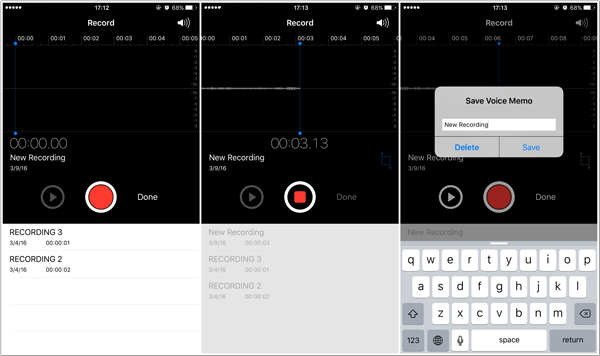
الطريقة 3: ملفات صوتية أخرى لجعل نغمات iPhone
إلى جانب الطرق المذكورة أعلاه ، يمكنك أيضًا الحصول على ملفات صوتية من قنوات متعددة.
- 1. الملفات الصوتية في iTunes. إذا كنت قد اشتريت بالفعل بعض ملفات الموسيقى من iTunes ، يمكنك تحويلها مباشرة وجعلها في نغمات iPhone بسهولة.
- 2. استخراج الصوت من الفيلم. عندما تجد بعض كلمات ممتازة من الأفلام المفضلة ، أو حتى صوت المعبود ، يمكنك تسجيل أو تحويل ملفات الفيديو إلى ملفات صوتية.
- 3. قم بتنزيل الملفات الصوتية من البريد الإلكتروني وأقراص DVD. بالطبع ، يمكنك أيضًا تنزيل الملفات من البريد الإلكتروني و DVD والقنوات الأخرى. يمكنك فقط اقتصاص الجزء المطلوب من الصوت فقط. تحقق من هذه الوظيفة إلى الحصول على نغمات مجانية لفون.
جزء 2: كيفية جعل نغمات iPhone دون اي تيونز
كيف تجعل نغمات iPhone بدون iTunes؟ إذا كنت تستخدم أحدث إصدار من iTunes ، فقد تجد أن قسم النغمة قد اختفى بالفعل. بالطبع ، لا يزال بإمكانك استخدام الإصدار القديم من iTunes ، ولكن قد تجد الكثير من أخطاء iTunes. Tipard فون صانع النغمات يجب أن يكون حل لطيف إذا كنت ترغب في تحويل أي صوت إلى نغمة فون.
- 1. إضفاء الطابع الشخصي وجعل نغمات خاصة iPhone M4R من أي ملف صوتي.
- 2. يمكنك تصدير نغمات الرنين إلى iPhone أو الكمبيوتر الشخصي أو مكتبة iTunes بنقرات قليلة.
- 3. تخصيص نغمات رنين مع محرر ومدير نغمة الرنين.
- 4. دعم أحدث إصدار من iOS 17 وأحدث إصدار من iTunes.
قم بتنزيل وتثبيت جهاز iPhone ringtone
قم بتنزيل وتثبيت برنامج Tipard iPhone Ringtone Maker على جهاز الكمبيوتر الخاص بك. ثم يمكنك إطلاق البرنامج لصنع iPhone النغمة. قم بتوصيل جهاز iPhone بالكمبيوتر باستخدام كبل USB الأصلي.
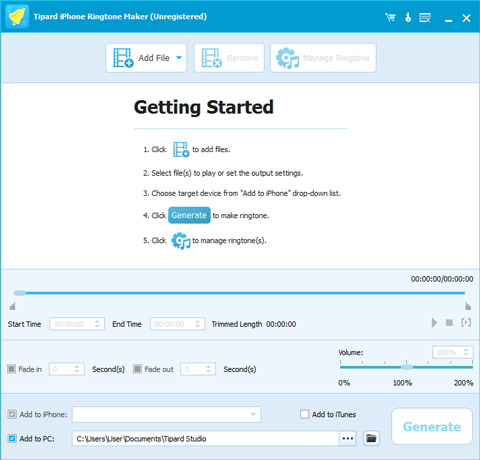
اختر الملفات لإنشاء نغمات رنين لـ iPhone
يمكنك اختيار ملفات الفيديو أو الصوت أو حتى DVD كملف مصدر ، ستتحول الملفات المضافة إلى البرنامج إلى ملفات M4R تلقائيًا. انقر فوق الزر "إضافة ملف" لتحميل ملفات الفيديو أو الصوت. اختر الزر "تحميل DVD" لاستخراج الصوت من الأفلام.
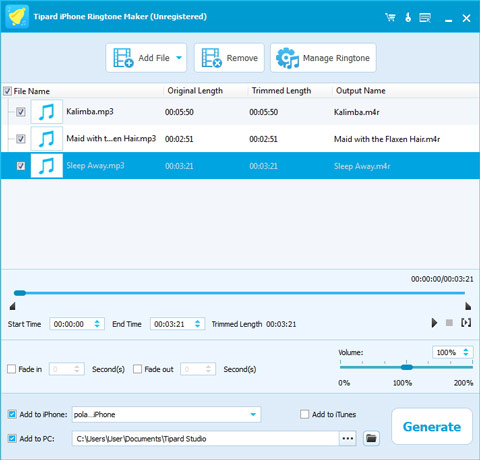
ضبط ملفات نغمة الرنين لجهاز iPhone
بعد ذلك يمكنك اختيار وقت البدء ووقت الانتهاء للحصول على الجزء المطلوب من الرنة فقط. تأكد من أن ملفات نغمات الرنين موجودة خلال 30 ثانية. بالطبع ، يمكنك أيضًا ضبط مستوى الصوت وتطبيق التلاشي في / إخفاء التأثيرات. معاينة الملفات قبل تحويلها إلى نغمات.
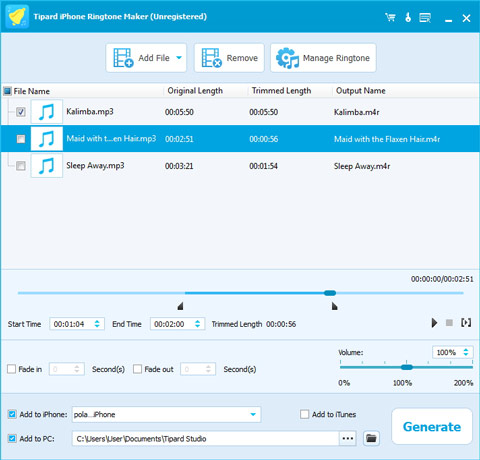
نقل وإضافة نغمات إلى iPhone
حدد مربع "استيراد إلى iPhone" ، يمكنك نقل نغمة الرنين إلى iPhone مباشرة. يمكنك الآن النقر فوق الزر "عام" لإنشاء نغمة رنين مخصصة لـ iPhone مباشرة. بعد التوليد ، يمكنك أيضًا إعادة تسمية نغمة الرنين أو إزالة الملفات بسهولة.
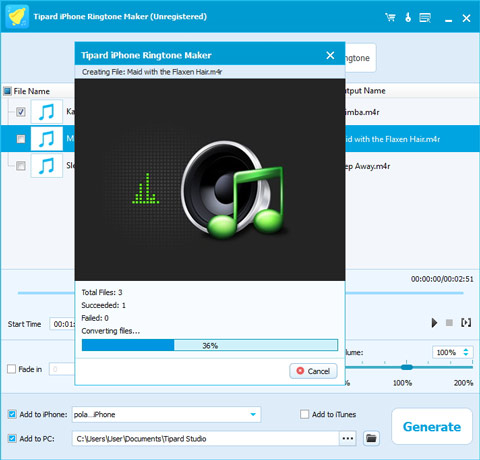
الجزء 3: كيفية تعيين نغمات رنين لجهات اتصال مختلفة
بمجرد إنشاء نغمة رنين لأي فون ، مثل صوت ابنتك ، تحتاج إلى ضبط نغمة الرنين لها فقط. فيما يلي الخطوات التي يجب اتباعها.
- الخطوة 1: افتح iPhone وانقر على تطبيق الهاتف. بعد ذلك ، يمكنك الانتقال إلى قائمة جهات الاتصال لاختيار أي شخص تريد تعيين نغمة رنين لهاتف iPhone.
- الخطوة 2: اضغط على اسم جهة الاتصال ، يمكنك العثور على المعلومات التفصيلية للشخص. في الزاوية العلوية اليمنى من الواجهة ، اضغط على خيار "تعديل".
- الخطوة 3: انقر فوق الخيار الافتراضي وقم بتعيين نغمة الرنين على جهة الاتصال. اضغط على خيار تم (Done) لحفظ وتعيين نغمة الرنين لشخص معين.
- إلى جانب ذلك ، يمكنك أيضًا تخصيص نمط الاهتزاز لجهات الاتصال ، وبهذه الطريقة ، يمكنك معرفة شخص مهم يتصل بك حتى لو كنت في الاجتماع أو الطرف حتى لا يمكنك سماع الصوت.
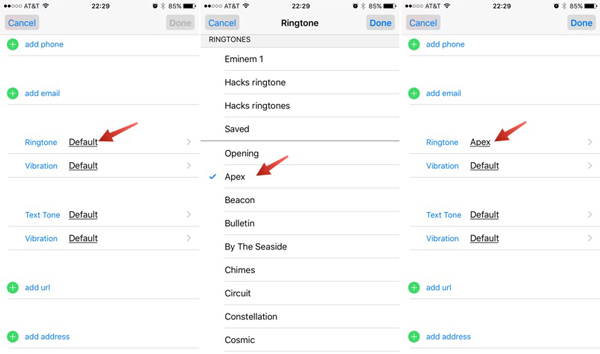
وفي الختام
من أجل إنشاء وتخصيص الملفات الصوتية كنغمات رنين من iPhone ، يمكنك تنزيل الأغاني من مواقع الإنترنت أو حتى التطبيقات. علاوة على ذلك ، عندما تريد إضافة رسالة صوتية كنغمة رنين لـ iPhone ، يمكنك ببساطة استخدام المذكرات الصوتية لتحويل الصوت إلى نغمات رنين. بالطبع ، يمكن أيضًا استخدام الموسيقى التي تم تنزيلها من الكمبيوتر وموسيقى الخلفية والملفات الصوتية الأخرى لجعل نغمات iPhone.
إذا كنت تستخدم أحدث إصدار من iTunes ، أو ابحث عن بعض رسائل الخطأ لنقل الملفات الصوتية إلى iTunes لجعل نغمات الرنين لـ iPhone ، فيجب أن يكون برنامج Tipard iPhone Ringtone Maker الخيار الأول. بعد ذلك ، يمكنك تعيين نغمة الرنين الخاصة لفرد واحد من جهة اتصالك على iPhone. إذا كان لديك أي استفسار آخر حول كيفية إنشاء نغمة iPhone ، فيمكنك مشاركة معلومات أكثر تفصيلاً في التعليقات.







